首先关闭百度浏览器硬件加速并重启,其次更新显卡驱动,接着清除浏览器缓存,最后在系统图形设置中为浏览器指定高性能显卡以解决截图黑屏问题。

如果您在使用百度浏览器的网页截图功能时,发现截取的图片为黑色或出现黑屏现象,则可能是由于浏览器的硬件加速设置与显卡驱动不兼容所致。以下是解决此问题的步骤:
本文运行环境:联想小新Pro 16,Windows 11
硬件加速会调用GPU来处理图形渲染任务,但在某些情况下,它可能与浏览器的截图功能产生冲突,导致截图区域显示为黑色。
1、点击百度浏览器右上角的菜单按钮(三个水平线条图标)。
2、在下拉菜单中选择“设置”选项。
3、在设置页面左侧菜单中,找到并进入“高级设置”。
4、向下滚动,找到“系统”类别下的“使用硬件加速(如果可用)”选项。
5、将该选项右侧的开关 关闭。
6、页面会提示需要重启浏览器以应用更改,点击“立即重启”按钮。
7、浏览器重启后,再次尝试使用截图功能,检查黑屏问题是否已解决。
过时或损坏的显卡驱动可能导致图形渲染异常,影响浏览器的正常显示和截图功能。
1、按下键盘上的 Win + X 组合键,在弹出的菜单中选择“设备管理器”。
2、在设备管理器窗口中,双击展开“显示适配器”类别。
3、右键点击您正在使用的显卡(如 NVIDIA GeForce RTX 系列、AMD Radeon 或 Intel UHD Graphics),然后选择“更新驱动程序”。
4、选择“自动搜索驱动程序”,让 Windows 在线查找并安装最新的驱动版本。
5、如果系统未找到更新,建议访问显卡制造商的官方网站(如NVIDIA、AMD或Intel支持页面),根据您的显卡型号手动下载并安装最新驱动。
6、安装完成后,重新启动计算机,然后打开百度浏览器测试截图功能。
浏览器积累的缓存数据或损坏的临时文件有时也会干扰其正常功能,包括截图模块。
1、在百度浏览器中,点击右上角菜单按钮,选择“更多工具”。
2、在子菜单中点击“清除浏览数据”。
3、在弹出的窗口中,时间范围选择“所有时间”。
4、确保勾选了“缓存的图片和文件”以及“Cookie及其他网站数据”等选项。
5、点击“清除数据”按钮,等待操作完成。
6、清理完毕后,关闭并重新启动百度浏览器,再次进行截图操作。
Windows 操作系统的图形性能设置可以为特定应用程序指定使用哪个显卡以及性能级别,这有助于解决截图黑屏问题。
1、打开电脑的“设置”应用,进入“系统” > “显示”。
2、向下滚动,点击“图形设置”或“相关设置”下的“图形”链接。
3、在“图形性能首选项”中,点击“浏览”按钮。
4、导航至百度浏览器的安装目录(通常位于 C:\Program Files (x86)\Baidu\BaiduBrowser\Application),选择主程序文件(如 BaiduBrowser.exe),然后点击“添加”。
5、在列表中找到刚添加的百度浏览器程序,点击其下方的“选项”。
6、选择“高性能”以强制使用独立显卡(如果有),然后点击“保存”。
7、重启百度浏览器,测试截图功能是否恢复正常。
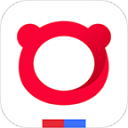
百度浏览器是一款简洁、高速的手机浏览器应用,通过百度的开放整合和精准识别,您可以一键触达海量优质的服务和资源,音乐、视频、阅读、游戏等个性所求得到全面贴心的满足。有需要的小伙伴快来保存下载体验吧!

Copyright 2014-2025 https://www.php.cn/ All Rights Reserved | php.cn | 湘ICP备2023035733号